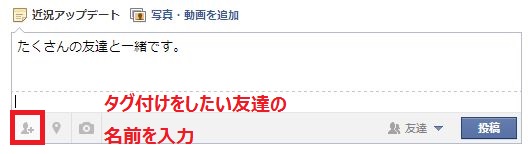今回は『タグ付け』について解説してみたいと思います。
フェイスブックでは『タグ付け』という、リンクのようなシステムがあります。
あなたが記事を投稿するときに、友達マークをクリックすることで、あなたの友達にタグ付け(リンク)をすることができます。(友達の友達にもタグ付けはできます)
分かりやすいように例を出してみましょう。
例えばあなたが友達と一緒に写った写真を投稿したいとします。
タグ付けをすると、あなたの友達にもタグ付けしたことが伝わります。
タグ付けの良いところは、①わざわざ友達に『タグ付けして記事を投稿したからね』と連絡する必要がないことと、②タグ付けをされた友達のタイムラインにも、その写真が掲載されることがあります。
話はちょっとそれますが、友達同士で一緒に撮った写真を、『後で写真送ってね!』といった会話はよくあります。この場合、写真を現像して送るとか、メールに添付して送るとかしますよね。
フェイスブックはもっと簡単に『あとでタグ付けしておいてね!』というだけで、
あなたが投稿した写真が、友達のタイムラインにも自動で掲載される、ということです。
タイムラインはちょっとしたアルバムのようなものです。
友達にタグ付けをお願いしておけば、こんなに簡単にアルバムに思い出の写真や記事を保存でき、友達と共有できるんです。
とても便利なシステムだと思います。
では実際にタグ付けをやってみましょう。
今回は写真を投稿して、友達をタグ付けしてみます。
記事を投稿するとき、赤枠枠内の友達のマークをクリックすると、タグ付けをしたい人の名前を入力できるようになります。
友達の名前を選択します。
カメラのマークをクリックして画像も登録します。
今回は公開範囲を『自分のみ』にします。
決定したら、『投稿』をクリックします。
友達がタグ付けされた、画像付きの記事が投稿されました。
今回は公開範囲が『自分のみ』ですが、タグ付けされた友達にもこの投稿は伝わり、その友達のタイムラインにも投稿されます。※友達の投稿をタイムラインに掲載するかどうかは設定で変更できます。
実際に友達のタイムラインへ移動して、投稿を確認してみましょう。
友達のタイムラインです。
私が投稿したことのお知らせが届いています。
友達のタイムラインにも投稿されているのが確認できます。
今回は公開範囲を『自分のみ』で投稿してますので、私とタグ付けされた友達以外には、この投稿記事を見ることはできません。
※ただし共通の友達は見ることができるようです。
ちなみに公開範囲が『友達』だった場合は、私とタグ付けされた友達と、さらにその友達までが、この記事を見ることができます。
+-+%E3%82%B3%E3%83%94%E3%83%BC+-+%E3%82%B3%E3%83%94%E3%83%BC+-+%E3%82%B3%E3%83%94%E3%83%BC+-+%E3%82%B3%E3%83%94%E3%83%BC+-+%E3%82%B3%E3%83%94%E3%83%BC+-+%E3%82%B3%E3%83%94%E3%83%BC+-+%E3%82%B3%E3%83%94%E3%83%BC.png)
次は一度投稿した画像へタグ付けをしてみます。
写真に写っている人に直接タグ付けをすることができます。
投稿した画像をクリックします。(今回は過去に投稿した写真を使用しています)
写真が拡大表示されますので、画面右側赤枠内、『写真にタグ付け』をクリックします。
写真内の対象となる人物を直接クリックしてタグ付けをすることができます。
写真をクリックすると入力枠が現れますので、名前を入力します。
※友達以外をタグ付けすることもできます。
名前を入力したら、『タグ付け終了』をクリックします。
特定の対象(人物)にタグ付けされました。
タグ付けをされた友達にも連絡がいきます。
タグ付けはフェイスブックの大きな特徴の一つだと思います。
使いこなせば便利なものになると思います。
なお、タグ付けに関する設定も今後の記事で紹介していきます。
それではお疲れ様でした。
+-+%E3%82%B3%E3%83%94%E3%83%BC+-+%E3%82%B3%E3%83%94%E3%83%BC+-+%E3%82%B3%E3%83%94%E3%83%BC+-+%E3%82%B3%E3%83%94%E3%83%BC+-+%E3%82%B3%E3%83%94%E3%83%BC+-+%E3%82%B3%E3%83%94%E3%83%BC+-+%E3%82%B3%E3%83%94%E3%83%BC.png)